如果您在Mac上使用Google的Chrome Web瀏覽器,您會知道它是一個很棒的瀏覽器,因為它快速,廣泛兼容,並與Google的其他Web服務(如Google Docs和Sheets)集成在一起。而且,如果您在使用該帳戶時登錄到Google帳戶,則可以將書籤和歷史記錄與您登錄的其他設備同步。您還會知道,Chrome可以非常渴望資源,並使用大量的內存和CPU週期。有時也可以停止正常工作。解決這些問題的一種方法是刪除緩存和cookie文件。我們將向您展示如何做到這一點。
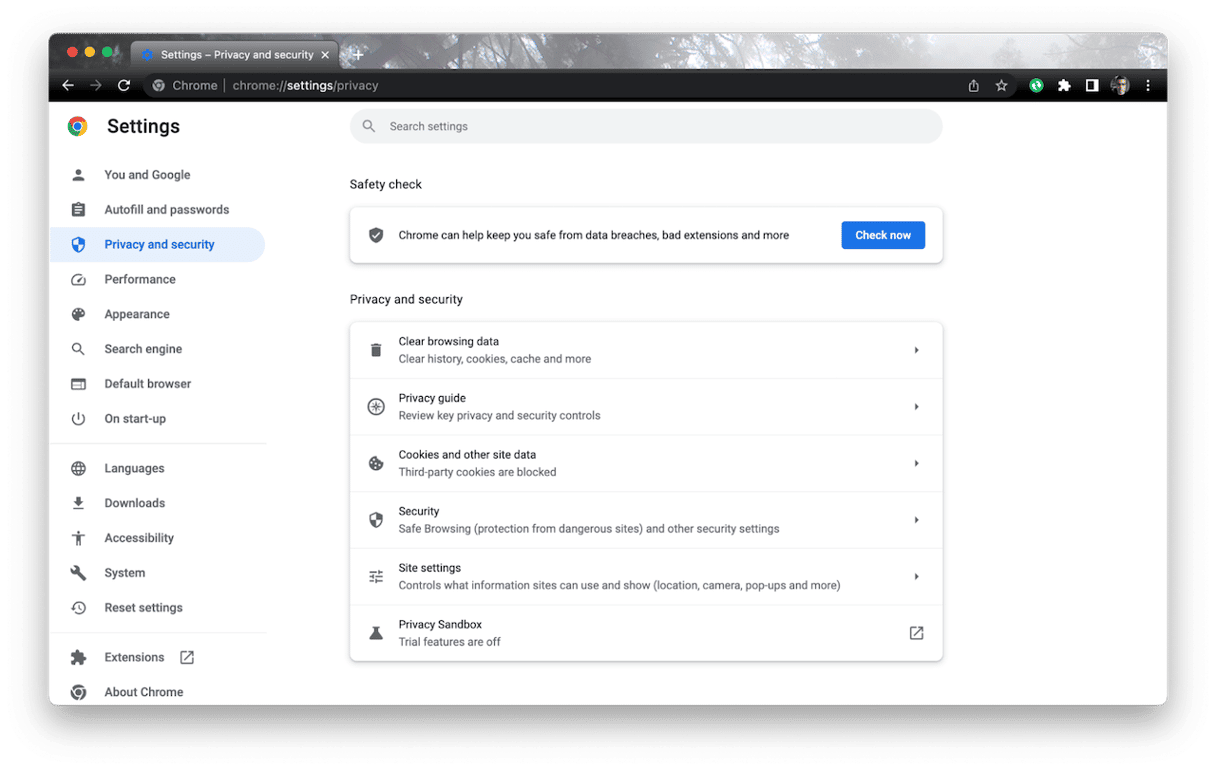
什麼是緩存?
緩存文件是通過網站存儲在Mac上的數據。他們從網頁上存儲資產,例如圖像,因此,當您下次訪問網頁時,Chrome可以使用Mac上的資產,而不是從Web服務器下載資產,這使加載頁面更快。
什麼是餅乾?
cookie是您訪問的網站放置在Mac上的小文本文件。它們被用來存儲有關您在網站上所做的事情的信息,以便您在其他時間返回時,可以使用該信息為您提供更多的“個性化”體驗。 Cookies也可以用於存儲有關您的信息,以便向您展示反映您興趣的廣告。例如,Cookies在網站上存儲有關您的用戶名的信息,購物籃的內容以及在瀏覽網站時設置的任何偏好。
如何以簡單的方式刪除Mac Chrome上的高速緩存和cookie
擺脫Chrome以及Safari和Firefox的餅乾的最簡單方法是使用Cleanmymac中的隱私模塊。它還將幫助您刪除其他瀏覽器數據,例如保存的自動填充值,搜索歷史記錄和瀏覽器歷史記錄。作為獎勵,它可以清除查找器中最新項目的列表,擺脫Mac保存的所有保存的公共Wi-Fi網絡,並管理應用程序的權限訪問諸如相機和麥克風之類的內容,從而顯著提高您的隱私。您可以在此處免費下載CleanMymac,並親自嘗試:
- 打開CleanMymac,然後從側邊欄中選擇隱私。
- 單擊掃描並等待它掃描Mac。
- 完成後,單擊Chrome,然後選擇Cookie旁邊的框。
- 單擊刪除。
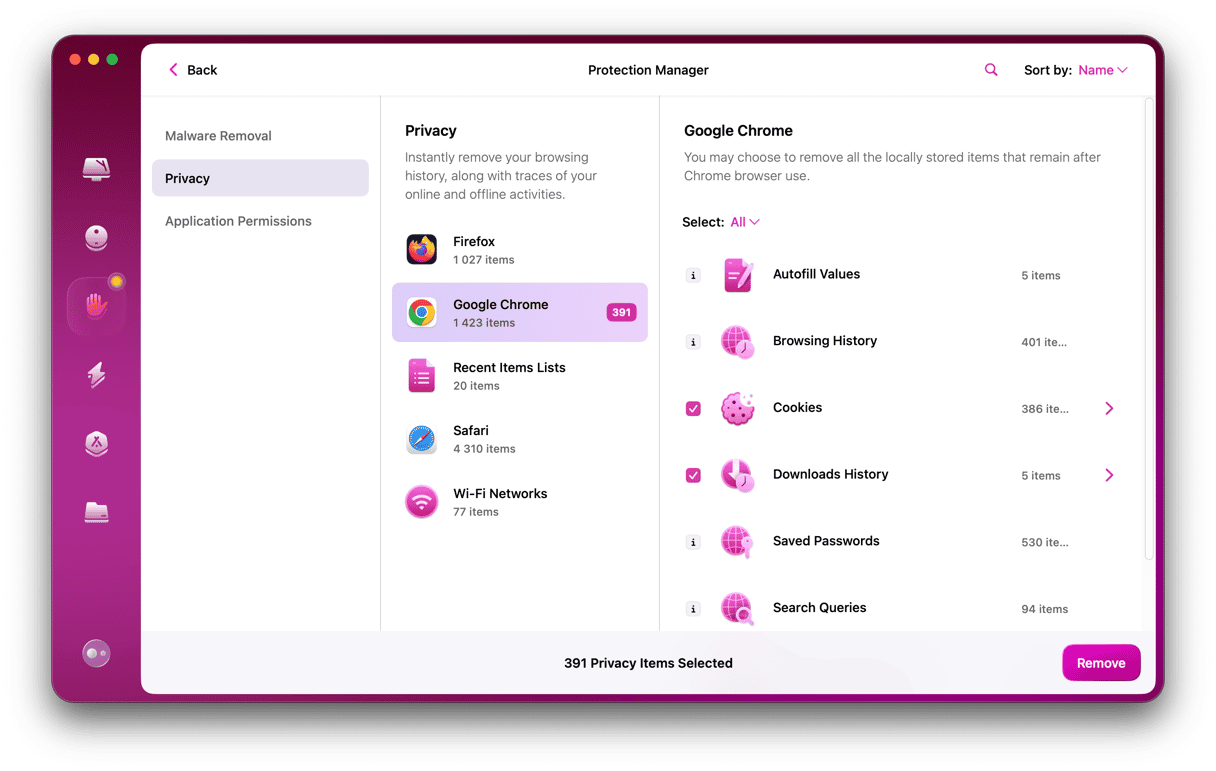
現在,在Mac上刪除Chrome中的高速緩存。您可以使用CleanMyMac隨附的另一個模塊單擊幾下 - 系統垃圾。它找到並安全地刪除了Mac中的所有垃圾文件,例如您不使用的語言文件,系統日誌文件,通用二進製文件,文檔版本和其他不需要的文件。這是使用它的方法:
- 打開清潔儀,單擊系統垃圾>掃描。
- 等待掃描完成並單擊“查看詳細信息”。
- 要僅刪除Chrome緩存,請單擊用戶緩存文件並找到Google Chrome.App緩存。您可以右上搜索。
- 選擇它,然後單擊“清潔”。
- 另外,您可以在不查看詳細信息的情況下單擊“清潔”,並為您的Mac提供徹底的垃圾清理。不用擔心,只有可以安全刪除的文件才被預選為刪除。
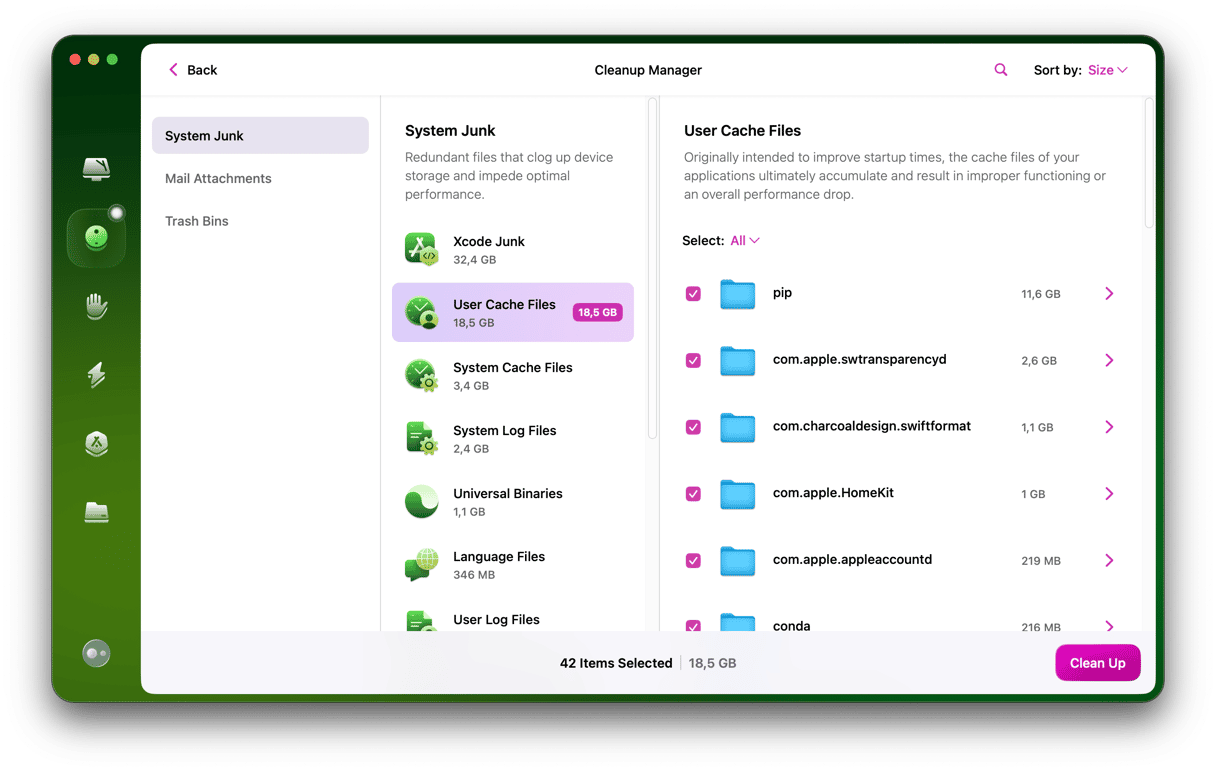
如果您想嘗試手動餅乾和刪除緩存,請繼續閱讀。
如何手動清除Chrome Cache
首先,讓我們從Chrome中刪除緩存。這是您需要做的:
- 在Chrome中,單擊地址欄旁邊的三個點,然後轉到設置。
- 選擇隱私和安全性,然後刪除瀏覽數據。
- 選擇緩存的圖像和文件旁邊的框。
- 單擊刪除數據。
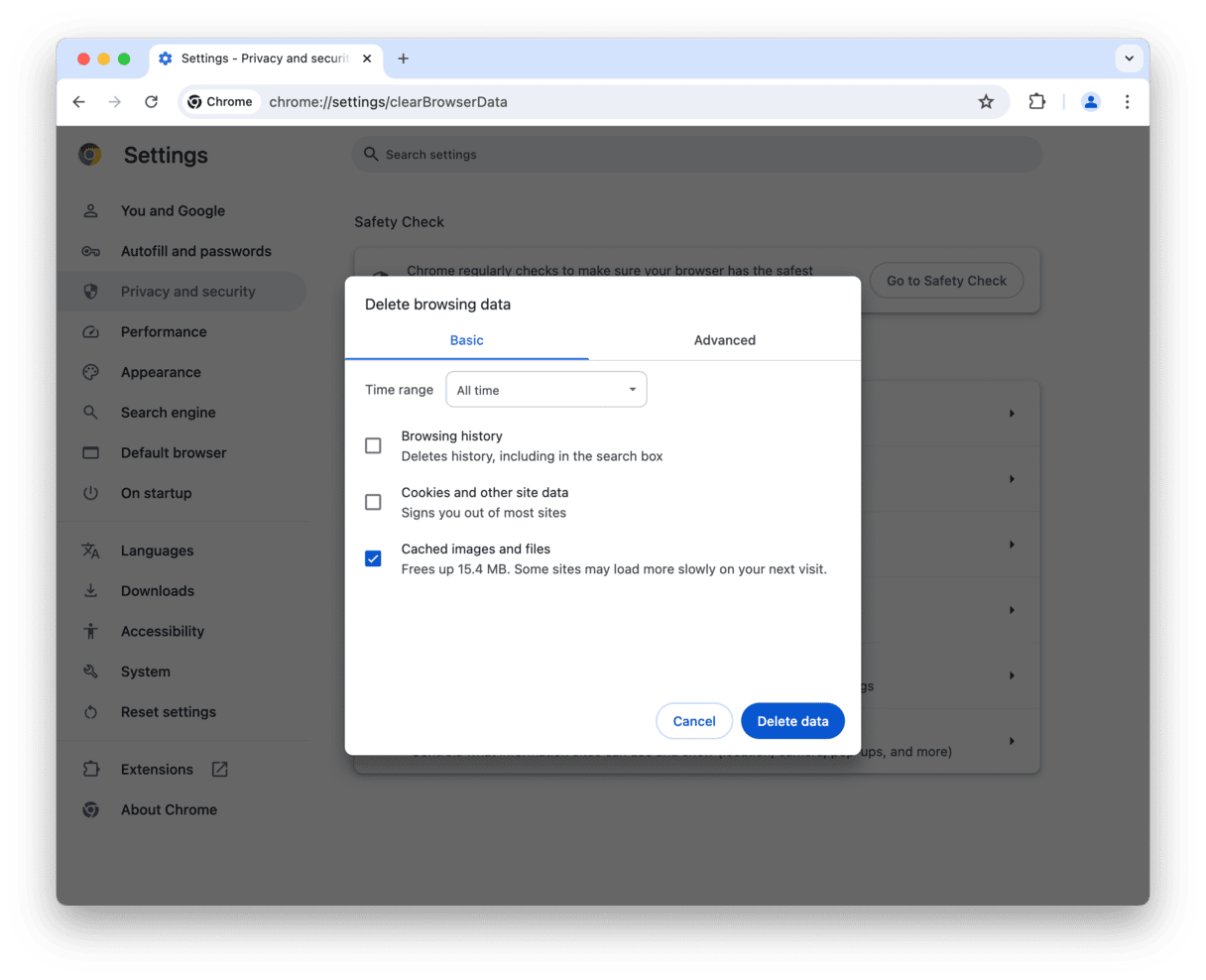
現在,刪除Chrome中的餅乾。這些步驟與刪除緩存一樣簡單。
如何手動清除鉻餅乾
就像緩存一樣,可以手動刪除鉻餅乾。只需按照以下步驟:
- 打開Chrome,然後單擊地址欄右側的三個點。
- 選擇設置。
- 在側邊欄中選擇隱私和安全性。
- 單擊刪除瀏覽數據。
- 選擇Cookie和其他側面數據旁邊的框。
- 單擊刪除數據。

現在,您知道如何手動和自動在Mac上清除Chrome Cache和Cookie,我們有一個最終提示。繼續閱讀以了解如何管理Chrome中的網站數據。
如何管理Chrome中的緩存和餅乾首選項
您無法阻止Chrome從網站中的緩存文件中以提高性能。而且,如果這樣做,它將大大減慢您的網絡瀏覽,因此沒有理由這樣做。您所能做的就是使用上述步驟清除緩存文件,如果它成為問題。但是,您可以選擇是否允許cookie和哪些餅乾允許。實際上,Chrome為您提供了大量對Cookie的控制:
- 單擊Chrome地址欄右側的三個點。
- 選擇設置。
- 選擇隱私和安全性。
- 單擊第三方餅乾。
- 瀏覽選項並確定要阻止哪些cookie以及允許哪些cookie。
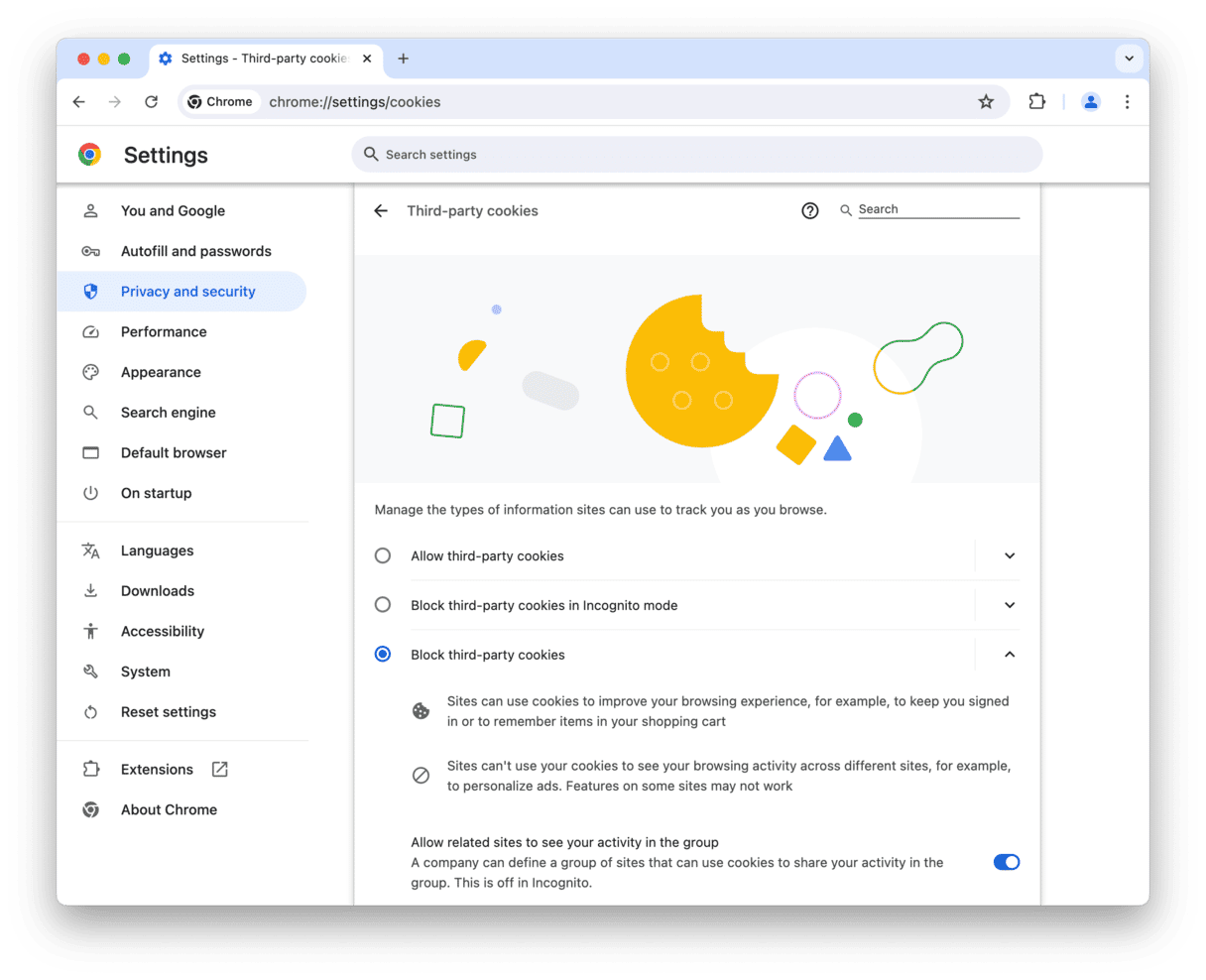
Chrome是一款出色的瀏覽器,大多數時候都可以正常運行。但是,有時候,它可能會遇到問題,並且根本無法加載網頁。發生這種情況時,清除緩存文件可能會有所幫助。除了緩存文件外,Chrome還將Cookie存儲在您的Mac上。這些是文本文件,可在網站上擁有有關您活動的信息。如果您擔心在線隱私,則可以刪除這些文件。希望在閱讀這篇文章後,您將不再想知道如何清除Chrome中的緩存和餅乾。
常見問題
如果我清除Chrome中的緩存和Cookie,它會將我列入網站嗎?
是的,當您刪除站點數據時,也會刪除登錄信息。因此,清除緩存和cookie後,您將必須再次輸入憑據並登錄到所需的所有網站。
我應該多久清除Chrome中的緩存和餅乾?
好吧,這一切都取決於。如果您擔心自己的隱私,則可以每月進行一次或兩次。即使在每個瀏覽會話之後,您也應該這樣做。如果性能更多是一個問題,請每次注意到Chrome會變得緩慢或緩慢。
如果我在Chrome中刪除緩存和cookie,它會刪除保存的密碼嗎?
不,儘管它將您列入所有網站,但它並未刪除存儲在自動填充數據中的保存密碼。您可以在Chrome設置中管理這些>自動填充和密碼> Google密碼管理器>密碼。
